該頁面可以包含自動翻譯的文字。
在 C# 和 VB.NET 中將 HTML 轉換為 PDF
如果您已經花費了大量時間和金錢來建立 HTML 形式的內容,您可能會想要從該 HTML 建立 PDF。 對於每個想要 避免重複工作的人來說,這種方法是一個自然的方向。
為了成功地重複使用投資,應以程式設計方式執行轉換,並且產生的 PDF 在視覺上應盡可能接近來源 HTML。
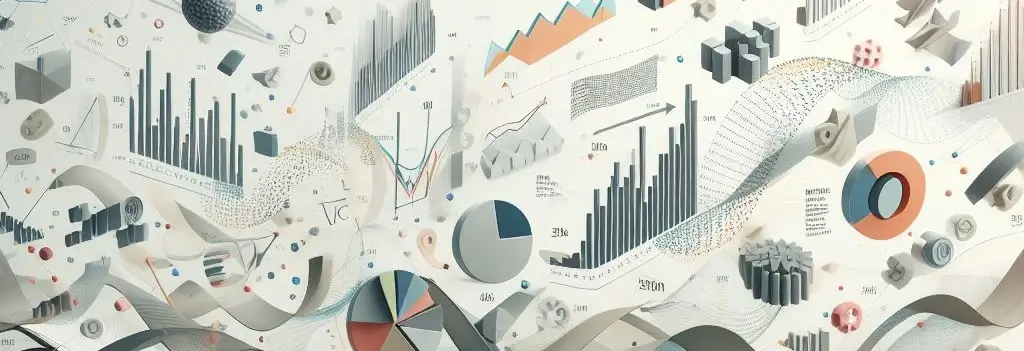
用於 .NET 應用程式中 HTML 到 PDF 轉換的 API
Docotic.Pdf 庫的免費 HTML 到 PDF 附加元件提供了用於此類轉換的 API。 該插件和程式庫都可以在為 .NET 和 .NET Core 框架建置的 Web 和桌面應用程式中使用。
該外掛程式是一個 HTML 到 PDF .NET 函式庫,在轉換過程中使用 Chromium。 每次轉換之前,插件都會自動檢 查是否已下載最新支援的 Chromium。 任何已下載的合格版本都將重複使用。 如果找不到符合條件的版本,則該 附加元件會在轉換之前下載一個版本。 預計它將具有與 Google Chrome (R) 相同的網路標準合規性。
該外掛程式可以在 Windows、macOS 和 Linux 環境中從 HTML 產生 PDF。 請閱讀關於 Azure 中的 HTML 到 PDF 轉換 一文,以了解如何在 Linux 中設定該加載項。
此附加元件可在 NuGet 上以及包含庫二進位檔案的 zip 中找到。在 下載 C# .NET PDF 函式庫 頁面取得庫、附加元件和免費的限時許可證金鑰。
簡單的 HTML 到 PDF C# 轉換
使用 HTML 到 PDF API,C# 轉換程式碼 可能如下所示:
static async Task ConvertUrlToPdfAsync(string urlString, string pdfFileName)
{
using var converter = await HtmlConverter.CreateAsync();
using var pdf = await converter.CreatePdfAsync(new Uri(urlString));
pdf.Save(pdfFileName);
}
這相當簡單。 只需兩次呼叫即可產生 PDF 文件。 正如您所看到的,該 API 是異步的,根本不提供同步方法。
如果您想從某些同步程式碼呼叫 API,可以使用下列包裝器:
Task.Run(async () =>
{
await ConvertUrlToPdfAsync("https://bitmiracle.com/", "output.pdf");
}).GetAwaiter().GetResult();
請注意,一般不建議同步呼叫非同步方法,因此僅在別無選擇時才使用包裝器。
我們提供範例程式碼,展示如何從同步和非同步控制台應用程式使用 API。此外,還有 Windows 窗體和 WPF 應用程式的範例程式碼。
還有 HTML 到 PDF 範例群組。 每個範例都有 C# 和 VB.NET 版本。
使用 C# 和 VB.NET 建立帶有 HTML 字串或檔案的 PDF
使用 API 可以輕鬆地將 HTML 字串轉換為 PDF。 此字串可以包含完整的 HTML 文件或僅包含一個片段。 轉換器 將為您從 HTML 程式碼建立 PDF。
var html = "<body><br><br><br><h1>Hello, World<h1></body>";
using var pdf = await converter.CreatePdfFromStringAsync(html);
pdf.Save("output.pdf");
您可以為要轉換的 HTML 程式碼中的所有相對連結指定基本 URL。 以下程式碼片段介紹如何使用 C# 中的基本 URL 將 HTML 轉換為 PDF。
var incompleteHtml = "<img src=\"/images/team.svg\"></img>";
var options = new HtmlConversionOptions();
options.Load.BaseUri = new Uri("https://bitmiracle.com/");
using var pdf = await converter.CreatePdfFromStringAsync(incompleteHtml, options);
pdf.Save("output.pdf");
轉換 HTML 檔案與轉換 URL 幾乎相同。 只需使用接受路徑而不是 URL 的 CreatePdfAsync 重載即可。 使用C# 或 VB.NET 程式碼將 HTML 檔案轉換為 PDF 時,也支援基本 URL 和其他選項。
var sampleHtmlPath = @"C:\path\to\sample.html";
using var pdf = await converter.CreatePdfAsync(sampleHtmlPath);
pdf.Save("output.pdf");
您也可以使用 API 將 SVG 影像轉換為 PDF。
使用自訂頁面大小、邊距和比例
您可以透過為 PDF 建立方法提供轉換選項來設定任何 HTML 到 PDF C# 轉換。
以下程式碼片段展示如何在 C# 中設定輸出頁面大小、邊距和比例:
using var converter = await HtmlConverter.CreateAsync();
var options = new HtmlConversionOptions();
// 您也可以指定頁面方向是否為橫向,並且可以提供以磅或英吋為單位的尺寸
options.Page.SetSize(PdfPaperSize.ItalyEnvelope);
options.Page.MarginLeft = 10;
options.Page.MarginTop = 20;
options.Page.MarginRight = 30;
options.Page.MarginBottom = 40;
options.Page.Scale = 1.5;
using var pdf = await converter.CreatePdfAsync(url, options);
pdf.Save("output.pdf");
指定頁首和頁尾模板
您可以使用頁面選項指定頁首和頁尾範本。這些模板
使用常規 HTML 程式碼並支援一些變數。這些變數是 date、title、url、pageNumber 和
totalPages。 頁首模板 和 頁尾
模板 支援同一組變數。
建議對影像使用內聯樣式和資料 URI。
您可能想要指定頁面的頂部和底部邊距。 如果沒有邊距,頁首或頁尾可能會被頁面內容遮擋。
在 C# 或 VB.NET 中將 HTML 轉換為帶有頁首和頁尾的 PDF 範例程式碼 示範如何在範本中使用變數和資料 URI。
受密碼保護的 HTML 到 PDF C# 轉換
即使 HTML 頁面受使用者名稱/密碼對保護,您也可以建立 PDF。 就像在 HtmlConversionOptions 中設定身份驗證選項 一樣簡單。
var options = new HtmlConversionOptions();
options.Authentication.SetCredentials("foo", "bar");
using var pdf = await converter.CreatePdfAsync(url, options);
pdf.Save("output.pdf");
如果頁面需要設定一些 cookie 才能正常運行,這也很容易。 只需將這些 cookie 新增到選項中即可。 具體方法如下:
var options = new HtmlConversionOptions();
options.Cookies.Add(new Cookie("sessionID", "my-session-ID"));
using var pdf = await converter.CreatePdfAsync(url, options);
pdf.Save("output.pdf");
延遲轉換開始
預設情況下,載入後立即開始轉換。 但在某些情況下,頁面需要一些時間來穩定。 例如,當它執行一些計算並 在這些計算準備好後更新內容時。
使用轉換開始選項,您可以將轉換延遲指定 的毫秒數。
// 等待 10 秒鐘,然後開始轉換。
var options = new HtmlConversionOptions();
options.Start.SetStartAfterDelay(10 * 1000);
有時需要執行腳本來切換已載入頁面上的元素,或進行動態內容載入。 這也是可能的:
var options = new HtmlConversionOptions();
var js = @"
async function scrollDownUntilYouCantAnyMore() {
await new Promise((resolve, reject) => {
// 為簡潔起見省略
}, 400);
});
}
scrollDownUntilYouCantAnyMore();
";
options.Start.SetStartAfterScriptRun(js);
using var pdf = await converter.CreatePdfAsync(url, options);
pdf.Save("output.pdf");
在 C# 或 VB.NET 中執行腳本後將 HTML 轉換為 PDF 範例程式碼包含完整的
scrollDownUntilYouCantAnyMore 函數。 此範例示範如何在 HTML 到 PDF 轉換之前執行腳本。
在 .NET 中將 HTML 轉換為 PDF,忽略 SSL 錯誤
在轉換過程中,可能會發生 SSL 錯誤。 此類錯誤通常是由於自簽名或其他不受信任的憑證而發生的。 撤銷和過 期的憑證也可能導致 HTML 到 PDF 轉換器拋出異常。
如果您了解 SSL 錯誤發生的原因並且確定忽略它們是安全的,則可以忽略它們。 若要在 HTML 到 PDF 轉換期間
忽略 SSL 錯誤,請使用帶有 IgnoreSslErrors = true 的引擎選
項。
var engineOptions = new HtmlEngineOptions
{
IgnoreSslErrors = true
};
using var converter = await HtmlConverter.CreateAsync(engineOptions);
var url = new Uri("https://self-signed.badssl.com/");
using var pdf = await converter.CreatePdfAsync(url);
pdf.Save("output.pdf");
將 HTML 內容放在 PDF 頁面上
在某些情況下,您可能需要轉換 HTML 並將轉換結果放在某些現有 PDF 頁面之上。 例如,當您有一張表單的圖 片時,您可能會想要在該圖片的空白區域上放置一些內容。 結果看起來像是填寫好的表格。
若要將轉換後的 HTML 覆寫現有 PDF 內容,您需要:
- 從 HTML 建立具有透明背景的 PDF 頁面
- 從轉換後的頁面建立 XObject
- 在現有 PDF 頁面上繪製這些 XObject。
將 HTML 疊加到現有 PDF 上 範例程式碼顯示了所有步驟。請看一下範例。